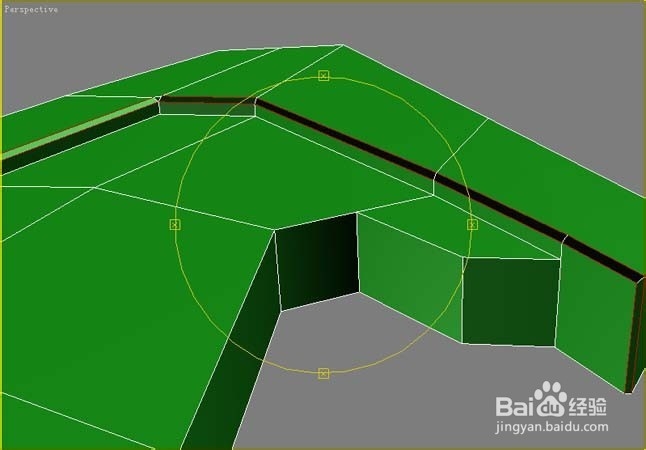1、首先将如图选中的面向内挤压,就是EXTRUDE (注意是向内挤压,向外挤压的话就不会出现后面的问题)。

2、remove掉多余的边。

3、remove掉多余的边。注意,红圈里的点不能remove。
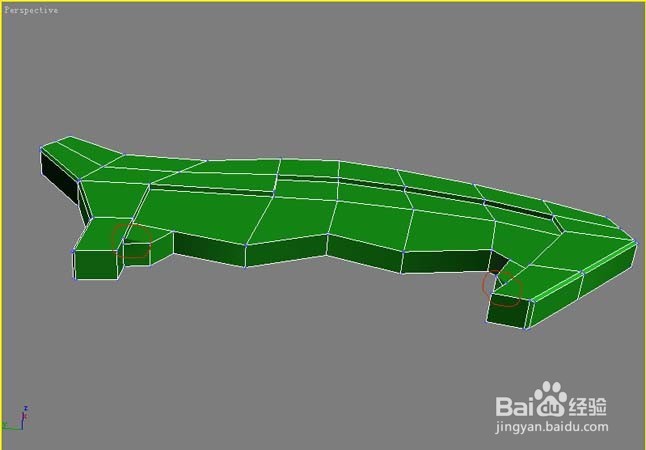
4、左边的红圈放大看,会留有一个三角面。

5、同样右边那个地方也是一样,会留有一个三角面。
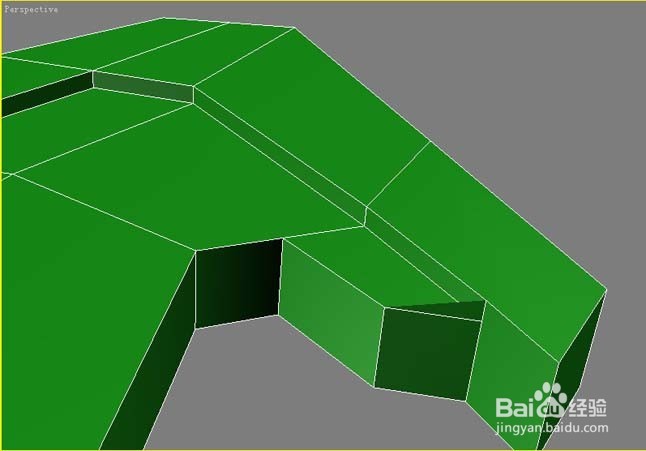
6、选中这些边后准备chamfer。

7、chamfer后上面说到的两个三角面就消失,如图。

8、右边的也没了,留下的只是完美的模型,哈哈,大家给看看,这是为什么呢?后来用个BOX做试验,发现就是会出现这样的问题,不知道为什么chamfer以后多出来的面就消失掉。